đến chèn các ký tự đặc biệt trong bất kỳ ứng dụng nào trong Gnome nó dễ dàng hơn nhiều để học Điểm mã Unicode có thể được tìm thấy trên bản đồ nhân vật.
Khi bạn biết điểm mã để chèn nó, hãy nhấn các phím Ctrol + Shift + u và ngừng nhấn, một chữ u được gạch chân sẽ xuất hiện trên màn hình, ngay sau khi viết điểm mã của ký tự bạn cần và nhấn enter.
Fuente: Trợ giúp gnome
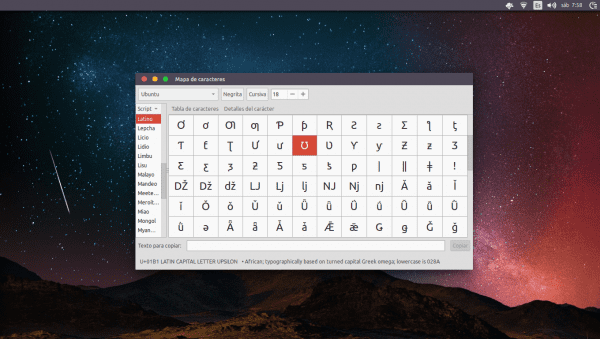
Tôi đã làm được vài năm rồi và tôi chưa bao giờ chèn được ký tự, nhưng nhờ hướng dẫn này mà tôi đã thành công.
Cảm ơn bạn.
Đã xác nhận: Tôi hoàn toàn là một tay súng, tôi không nhận được D, ':
LOL - Liên minh huyền thoại tôi cũng vậy, mặc dù thực tế là vì thay vì nhấn shift tôi lại nhấn alt, tôi cảm thấy thật ngu ngốc khi thấy những ngón tay của chính mình làm điều gì đó không đúng.
Rất tốt ... Nhưng một thứ khác thu hút sự chú ý của tôi. Tên của Thema of the window là gì?
Tôi chỉ muốn bạn trả lời có hoặc không nếu đó là Chủ đề Hoàng gia Ubuntu. Cảm ơn bạn
Nếu nó là chủ đề đó.
Cảm ơn… Tôi đã cài đặt nó.
Chúc mừng.
Về hình ảnh đi kèm với bài viết, môi trường máy tính để bàn GNOME đã ra mắt một ứng dụng mới có tên là «Characters» đơn giản và dễ sử dụng hơn ứng dụng trước (bản đồ ký tự), và bổ sung nếu người dùng nào chưa biết mã Unicode của một số nhân vật: P.
Thiết kế website: https://wiki.gnome.org/Design/Apps/CharacterMap
Ảnh chụp màn hình: https://dl.dropboxusercontent.com/u/5204736/gnome-character.png
Liên quan
Tôi có bàn phím bằng tiếng Bồ Đào Nha và một ngôn ngữ bằng tiếng Tây Ban Nha
và nó không đi ra!
«U» đó là nhấn chữ U? hay là Control?
nhấn Ctrl + Shift. + U không có gì xuất hiện
Cảm ơn bạn anyway!
Đôi khi nó xảy ra và chúng tôi bối rối, nhưng khi nói đến Mayus. thực sự nói về phím shift. (Mũi tên hướng lên và tạm thời cho phép sử dụng chữ in hoa).
Sau khi nhấn phím tắt, một chữ cái được gạch chân "u" sẽ xuất hiện. Tiếp theo bạn phải thêm mã unicode.
Ví dụ: mã cho biểu tượng at là U + 0040, vì vậy sau khi nhấn phím tắt, hãy thêm mã "0040".
Sau đó:
Control + Shift + u… + 0040 = @
o
Ctrl + ⇧ + U… + 0040 = @
Nó hoạt động ở mọi nơi trong môi trường máy tính để bàn và cả trong LibreOffice (hãy cẩn thận, nó cũng có hệ thống thay thế riêng: https://wiki.documentfoundation.org/ReleaseNotes/5.0#Emoji_and_in-word_replacement_support)
Liên quan
Bạn nói rất đúng Hugo, đôi khi chúng ta nhầm lẫn trong vấn đề đó.
Thật thú vị, bởi vì cho đến nay, tôi chỉ giới hạn trong việc xóa các ký tự khỏi các chữ cái chết của bố cục bàn phím Mỹ Latinh trong GNU / Linux (sử dụng Alt Gr và Alt Gr + Shift) và gọi các ký tự đặc biệt thông qua mã ASCII (giữ phím Alt và Mã ASCII).
LINUX LÀ TỐT NHẤT !!!!! Trong Windows khi nào điều này có thể được thực hiện?
¬¬
Idiots
Tôi không phải là fan của microsoft, nhưng trong windowd thì bạn cũng có thể, bạn phải giữ phím Alt + mã ASCII của ký tự mong muốn
Nếu tôi nhớ không lầm, nó có thể được thực hiện bằng cách giữ phím «Alt» và sau đó là mã thập lục phân hoặc mã unicode (với bàn phím số).
Trong một số trường hợp, trong các phiên bản của windows 7 trở lên, bạn phải sửa đổi sổ đăng ký hệ thống. (để biết thêm chi tiết, bạn có thể tìm kiếm nó trên web).
https://support.office.com/en-us/article/Insert-ASCII-or-Unicode-Latin-based-symbols-and-characters-d13f58d3-7bcb-44a7-a4d5-972ee12e50e0
Liên quan
Đúng vậy, nhưng chức năng đó chỉ khả dụng trong Microsoft Office và WordPad (ngoài LibreOffice, kể từ phiên bản 5.1). Nếu bạn thử nó trong các ứng dụng Windows khác, sẽ không có gì xảy ra.
Ngược lại, phương pháp chèn ký tự Linux, được mô tả trong bài viết này, hoạt động trong bất kỳ ứng dụng nào. Lưu ý rằng nó không khả dụng trên máy tính để bàn không phải GNOME / Unity và nó không hoạt động chính xác nếu bạn sử dụng phương thức nhập grapheme phương Đông, chẳng hạn như IBus.
vì bạn gặp khó khăn khi mở bản đồ nhân vật… không phải chỉ sao chép và dán nhân vật có dễ dàng hơn không?
Từ thời tôi đã sử dụng Linux và không bao giờ có thể chèn một ký tự trong Unicode. Bây giờ với điều này cuối cùng tôi có thể chết trong hòa bình xD
thanks
Xin chào mọi người một lần nữa.
Có ai biết thành phần GNOME làm cho điều này có thể là gì không?
Một người dùng đã báo cáo lỗi cho Telegram Desktop để có thể nhập các ký tự bằng phím tắt này, tuy nhiên một nhà phát triển cho biết không thể thực hiện được trong các ứng dụng QT.
Tuy nhiên, nó hoạt động với các ứng dụng như Skype, Popcorn time, Clementine, Jitsi (Java), vì vậy chỉ trong GNOME mới có thể sử dụng chúng trong các loại ứng dụng.
Có ý kiến gì không?
Vui lòng thêm lưu ý rằng khi nó nói "Shift", nó thực sự đang nói đến phím "Shift" chứ không phải phím "Caps Lock".
Cảm ơn vì đầu vào.
Hy vọng rằng chúng tôi sẽ gặp bạn ở đây thường xuyên hơn.
Nội dung của bạn có giá trị!